Detrás de esa interfaz simple, Spotify esconde toneladas de funciones increíbles que vale la pena probar. Spotify puede ser el núcleo para todas sus necesidades musicales, pero aún así existe una buena posibilidad de que no lo esté utilizando en todo su potencial. Ya sea que esté interesado en socializar un poco en Spotify o quiera buscar música de manera efectiva, tenemos todos los consejos y trucos que se enumeran a continuación para convertirlo en un profesional de Spotify.
1. Ver letras de canciones
Spotify se ha asociado con Genius para proporcionar letras de canciones seleccionadas en inglés. Actualmente, solo está disponible en la aplicación móvil de Spotify.
Para ver la letra de la canción, abra la aplicación Spotify en su teléfono. Reproduzca una canción en inglés y vaya a su vista de álbum. Toque la imagen del álbum y aparecerá la letra. (Tenga en cuenta que esto solo se aplica a ciertas canciones).
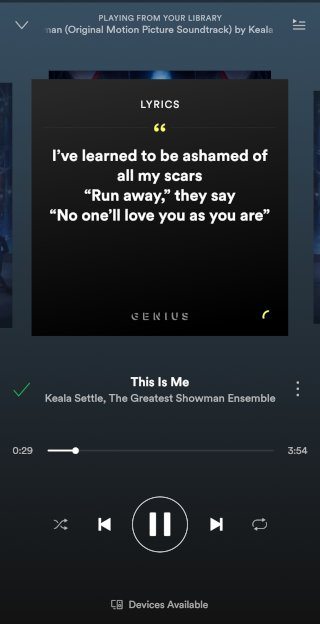
Opcionalmente, puedes ir a los ajustes y activar el modo “Behind the Lyrics”. Mostrará información sobre la canción junto con la letra.
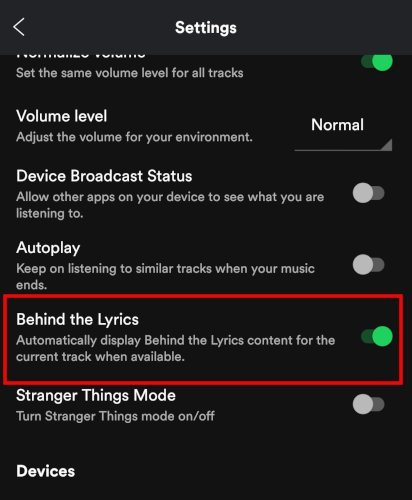
2. Descubre mezclas diarias
Es posible que ya conozca «Discover Weekly», pero ¿sabía que también genera varias listas de reproducción de «Mezclas diarias» que puede reproducir a diario? Una vez que detecta que ha escuchado varias canciones/música de un género o categoría, generará una lista de reproducción diaria con canciones aleatorias del género/categoría que está escuchando.
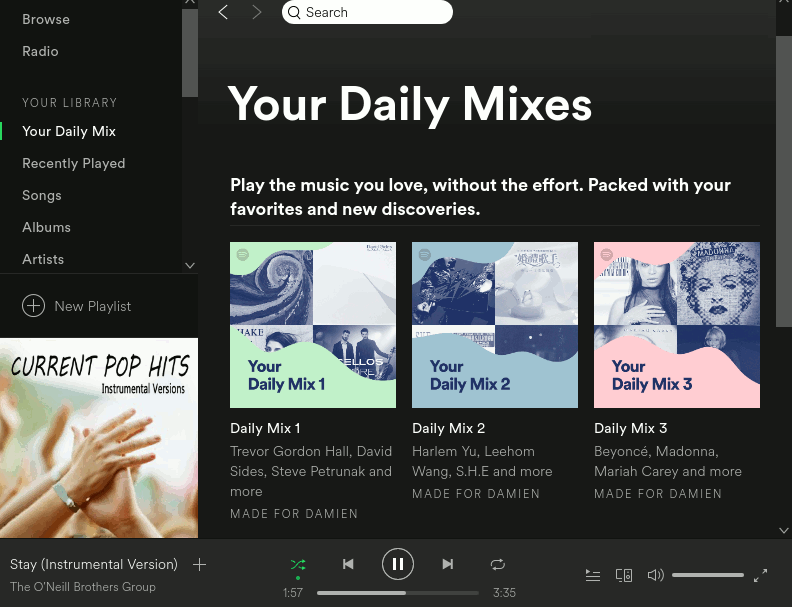
3. Busca mejor
Buscar música usando el artista, el álbum o el nombre de la canción está muy bien, pero ¿sabías que Spotify también te permite usar otros términos para hacer una búsqueda inteligente? Por ejemplo, puede usar términos como «Año: 1973-1980» para buscar canciones de esta época únicamente. Hay muchos otros términos, y también puede encadenar términos para que su búsqueda sea aún más precisa. Puedes referirte a Spotify guía de búsqueda avanzada para aprender estos términos.
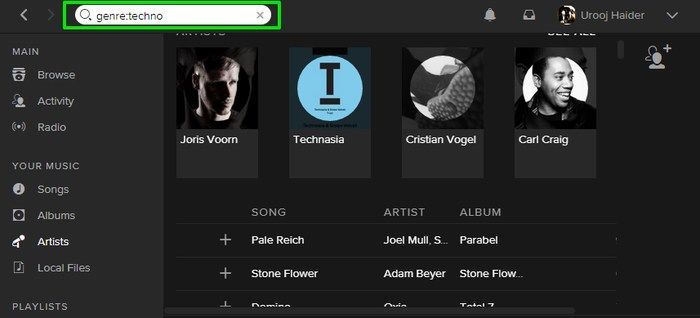
4. Haz que Spotify sugiera mejor música
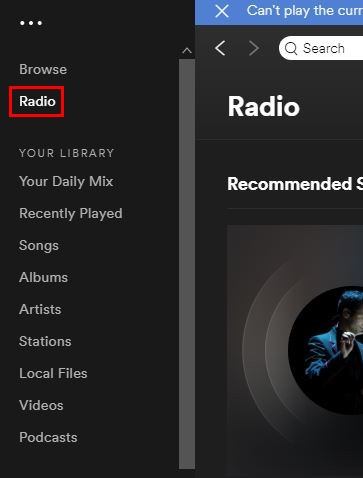
Hay tantas canciones disponibles que es imposible recordarlas todas. Gracias a la música sugerida por Spotify, puedes encontrar canciones que no sabías que existían.
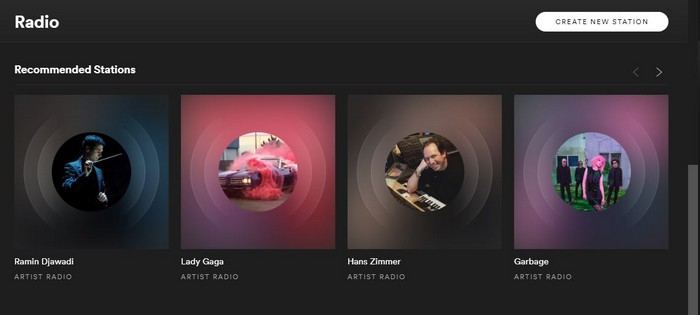
Para mejorar esas sugerencias, prueba las estaciones de radio y califica las canciones. De esa forma, Spotify conocerá tus preferencias y te sugerirá la música que te gusta.
5. Establece la calidad de la música en Spotify
Para mejorar la calidad de sonido de Spotify, deberá ingresar a su Configuración tocando la opción «Su biblioteca». Seleccione la rueda dentada en la parte superior derecha y deslícese hacia abajo hasta llegar a la opción «Calidad de la música».
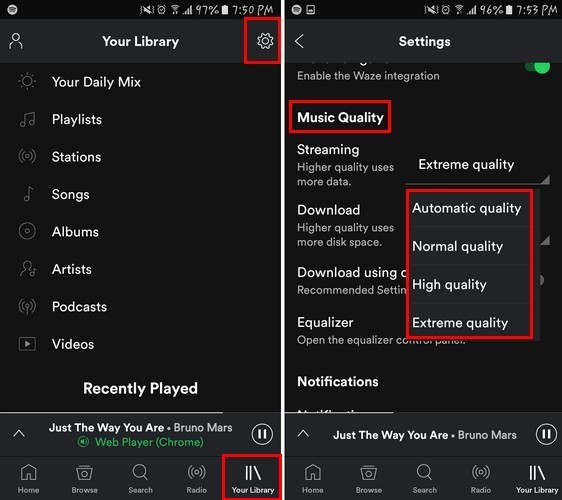
En la opción de transmisión verás que la calidad del sonido se establece automáticamente en Automático. Selecciónelo y aparecerá un menú desplegable con más opciones. Puede elegir entre Calidad normal, Calidad alta y Calidad extrema. Si desea seleccionar calidad alta o extrema, no olvide que usará más datos.
6. Use los atajos de teclado de Spotify
Como probablemente tengas las manos sobre el teclado de todos modos, controlar Spotify desde él definitivamente será útil.
- Barra espaciadora: reproducir y pausar
- Ctrl + Flecha derecha / Ctrl + Comando + Flecha derecha (Mac) – Pista siguiente
- Ctrl + Flecha izquierda / Ctrl + Comando + Flecha izquierda (Mac) – Atrás
- Ctrl + Arriba o abajo / Comando + arriba o abajo (Mac) – Control de volumen
- Ctrl + N – Crear una nueva lista de reproducción
Puedes ver todos los atajos de teclado en la página de soporte de Spotify.
7. Recuperar listas de reproducción eliminadas
Puede recuperar fácilmente todas sus listas de reproducción eliminadas desde la interfaz web de Spotify. Todo lo que tienes que hacer es iniciar sesión en Spotify y haga clic en «Recuperar listas de reproducción» en su cuenta.
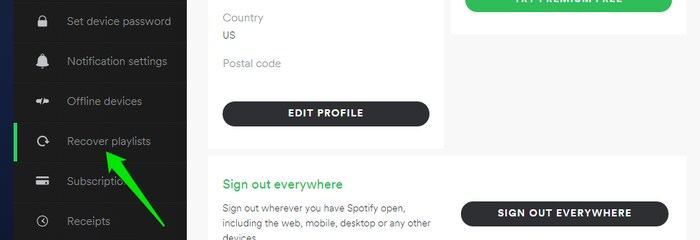
Después de eso, seleccione la lista de reproducción que desea recuperar y haga clic en «Restaurar». La lista de reproducción se agregará a su área de lista de reproducción en todos sus dispositivos.
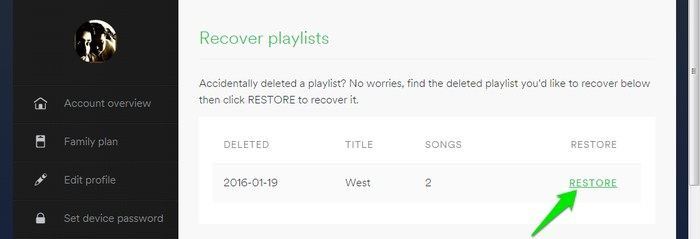
8. Ver tu historial musical
Puede ver fácilmente todas las canciones que ha reproducido en Spotify. Esto puede ser útil si olvidaste agregar una canción a tu lista de reproducción y parece que no puedes recordar su nombre exacto. Simplemente abra «Cola», ubicada en la parte inferior y al lado de la canción que se está reproduciendo. (Tiene tres líneas horizontales). Haz clic en “Historial” y verás todo tu historial musical.
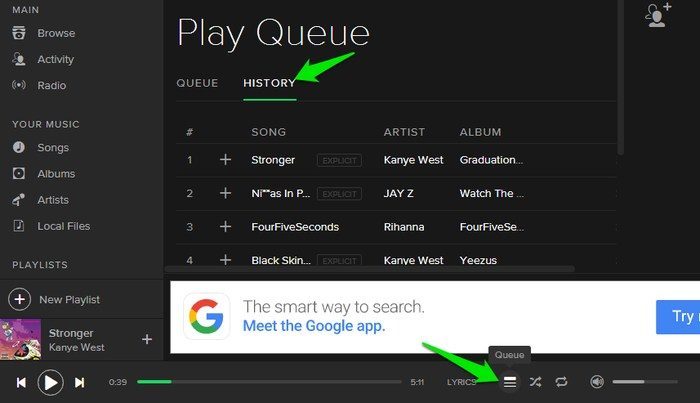
9. Agregue música que no sea de Spotify
Si la canción que desea escuchar no está en Spotify, puede agregar fácilmente una fuente externa. Vaya a «Configuración» en Spotify. Una vez que esté en Configuración, deslícese hacia abajo hasta que vea la opción «Buscar archivos» y haga clic en «Agregar fuente».
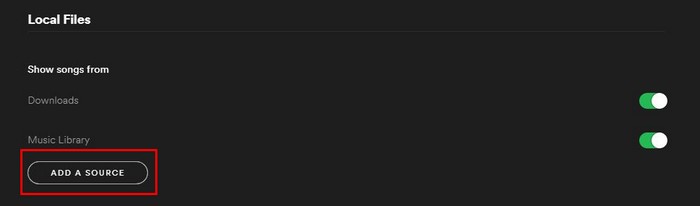
10. Sincroniza Spotify con Shazam
Al conectar su cuenta de Shazam con Spotify, puede ahorrar tiempo al identificar una nueva canción y agregarla a su lista de reproducción. Inicie Shazam y toque «Mi Shazam» en la esquina superior izquierda. Haga clic en la rueda dentada y, en Streaming, verá la opción para conectar su cuenta de Spotify.
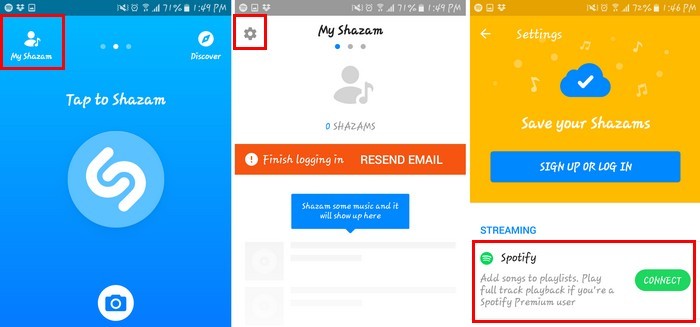
11. Crea listas de reproducción colaborativas
Si usted y su amigo tienen gustos musicales muy similares pero no idénticos, una lista de reproducción colaborativa es una buena idea. Para crear uno, vaya a «Su biblioteca -> Listas de reproducción -> Elija una lista de reproducción -> Opciones -> Hacer colaborativo». Con esta lista ambos podéis añadir, quitar, etc., todas las canciones que queráis.
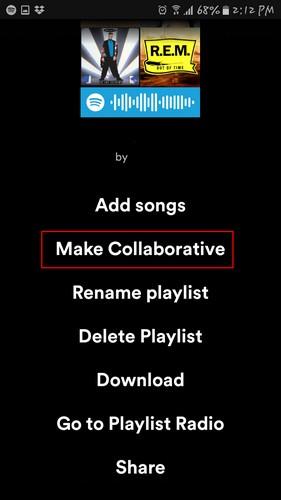
12. Pon tus listas de reproducción en carpetas
Si tiene tantas listas de reproducción que ha perdido la cuenta, entonces ponerlas en carpetas las hará más fáciles de encontrar. Esta opción solo se puede realizar en la versión de escritorio de Spotify. Haga clic en los tres puntos en la parte superior izquierda -> Archivo -> Nueva carpeta de lista de reproducción.
13. Cambiar la ubicación de la música descargada
Si no está satisfecho con el lugar donde se almacena actualmente su música, eso se puede arreglar fácilmente. Haga clic en el menú desplegable y seleccione Configuración. Desplácese hacia abajo hasta que vea «Configuración avanzada». Haga clic para ver más.

Busque la opción que dice Almacenamiento de canciones sin conexión y haga clic en cambiar ubicación. Elija la nueva ubicación de almacenamiento para sus canciones.
14. Controle la transmisión de su computadora desde su teléfono (solo Premium)
Después de abrir el reproductor web de Spotify en su computadora, inicie la aplicación Spotify en su teléfono. La canción que está escuchando actualmente se mostrará en la parte inferior de su pantalla. Toque la canción y debería ver el reproductor con opciones para pausar, reproducir, etc.
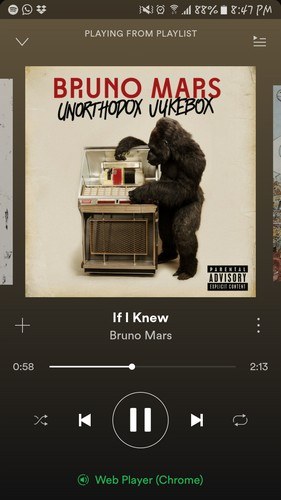
15. Escuche su música sin conexión (solo Premium)
Esta característica es otra razón para optar por Premium, ya que no siempre tendrás que depender de una conexión a Internet para escuchar tu música. Para habilitar el modo sin conexión, seleccione la lista de reproducción a la que desea tener acceso sin conexión. Hacia la parte superior derecha de la lista de reproducción, debería ver la opción para activar el botón Descargar.
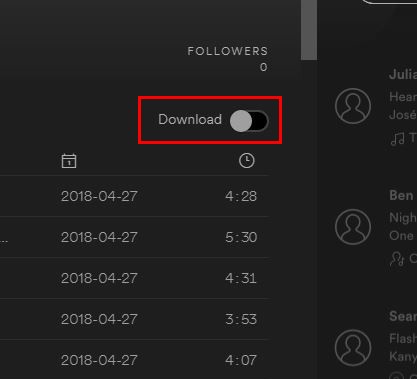
Spotify tiene mucho que ofrecer, pero necesitas saber dónde encontrar esas cosas. Con estos consejos, tendrá más control sobre su música y sacará más provecho del servicio de transmisión de música. ¿Qué consejos recomendarías? Compártelas con nosotros en los comentarios.
Este artículo se publicó por primera vez en enero de 2016 y se actualizó en mayo de 2018.
Controla la música en casa con la aplicación Sptify en el móvil por A. Aleksandravicius / Shutterstock
